如何壓縮視訊以便透過電子郵件成功發送[所有設備]
當您想透過電子郵件作為附件發送視訊演示但遇到麻煩時,這不是很煩人嗎?您可能會發現上傳過程非常緩慢或檔案太大而無法發送。 壓縮視訊以發送電子郵件 對於成功透過電子郵件發送影片的上傳速度慢和影片尺寸大的問題也將是一個很好的幫助。因此,本文將向您介紹這四種最有效的視訊壓縮器,引導您輕鬆壓縮電子郵件影片。
指南清單
第 1 部分:壓縮電子郵件影片的終極方法 第 2 部分:如何壓縮 Android/iOS 電子郵件視頻 第 3 部分:如何壓縮影片以免費線上發送電子郵件 第 4 部分:有關如何壓縮電子郵件影片的常見問題解答第 1 部分:壓縮電子郵件影片的終極方法
針對電子郵件最常見的抱怨是每個郵件提供者都設定了檔案大小限制。對於透過 Yahoo 和 Gmail 發送的電子郵件,最大電子郵件大小僅為 25MB,附件視訊檔案為 20MB。對於 Outlook,您的影片檔案應小於 15MB。但別擔心。和 4Easysoft全能視訊轉換器,您可以將電子郵件視訊壓縮到具有原始高清品質的所需大小。此視頻壓縮器可讓您自行修改 25 MB 以內的視頻,同時透過其簡單的使用者介面指導您。

快速將電子郵件影片壓縮至 20MB 以下。
調整大小、編解碼器、位元率和解析度等設定以產生高品質的結果。
支援超過 1000 多種格式匯出,如 FLV、MOV、MP4、WMV、AVI 等。
提供用於裁剪、旋轉、修剪和添加效果的高級編輯工具。
步驟1下載並安裝 4Easysoft全能視訊轉換器 在您的桌面上。要壓縮電子郵件視頻,請轉至 工具箱 選單,然後選擇 視訊壓縮器 按鈕。螢幕上將出現另一個視窗。點選 添加 按鈕,然後添加您的視訊檔案。

第2步現在,您可以透過將檔案大小變更為 20MB 以內來壓縮電子郵件影片。您可以根據需要編輯輸出的格式、位元率和解析度。還有 預覽 按鈕可讓您查看壓縮影片。之後,點擊 壓縮 按鈕,幾秒鐘後它將保存到您的資料夾中。

第 2 部分:如何壓縮 Android/iOS 電子郵件視頻
1. 視訊壓縮器 - 快速壓縮影片和照片(適用於Android)
這是全球最常用的 Android 視訊壓縮器之一。視訊壓縮器 - 快速壓縮影片和照片可以快速壓縮電子郵件影片並轉換 MOV、WebM、FLV 和 AVI 轉 MP4。使用此視訊壓縮器應用程序,您還可以剪切視訊、從視訊中提取 MP3 音訊、縮小視訊並節省一些裝置的儲存空間。
步驟1要開始壓縮電子郵件視頻,請啟動應用程式以進入主介面。然後,轉到 壓縮視頻 選單選項卡,位於 UI 的左上角。選擇大檔案大小的影片後,點選 壓縮視頻 螢幕上的按鈕,因為您使用該應用程式的主要目的是壓縮視訊以發送電子郵件。
第2步不要從壓縮品質區域轉到高或品質。要根據您喜歡的文件大小親自壓縮視頻,請轉至 風俗 選擇。要完成您的項目,只需單擊 壓縮 螢幕底部的按鈕。
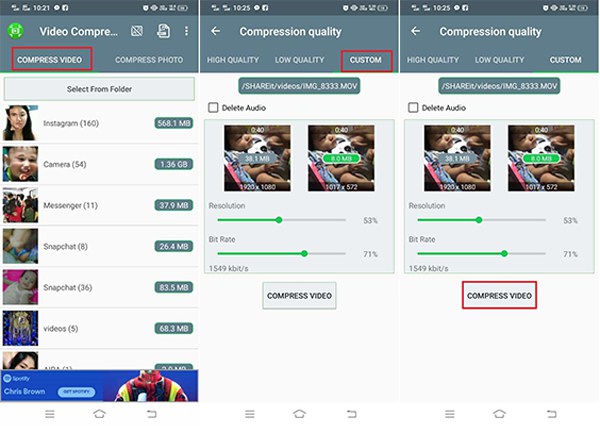
2.MediaConverter(適用於iPhone)
Media Converter 是一款適用於所有 iOS 裝置的一體式影片編輯器。使用此應用程序,您可以壓縮不同格式的電子郵件視頻,包括 MP4、AVI、MOV、ASF、MPEG、VOB 等。
步驟1如果您已經在 iOS 裝置上安裝了 MediaConverter,請點選 編輯 按鈕壓縮電子郵件影片。確保您已在 MediaConverter 上匯入影片檔案。
第2步螢幕上會出現一個選擇。從那裡,選擇 壓縮視頻 按鈕開始壓縮過程。
步驟3可以在此區域自訂壓縮影片的轉換類型。格式、時間範圍、音量、音訊通道數和壓縮比是您自訂的用於壓縮電子郵件影片的內容。如果您對自訂感到滿意,現在可以點擊 開始轉換 按鈕並等待其完成。
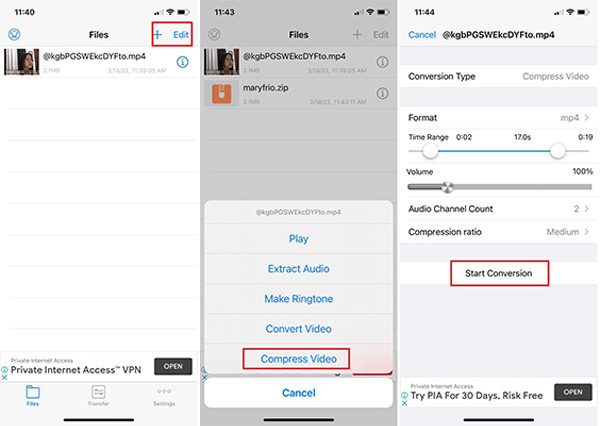
第 3 部分:如何壓縮影片以免費線上發送電子郵件
如果您不想下載和安裝任何軟體,您仍然可以在線上壓縮影片以發送電子郵件。 Online UniConverter 是最常用的工具之一 免費線上影片壓縮器 您可以在其中在線壓縮視頻。該工具不會在您的壓縮影片上留下任何浮水印。它可以幫助您更改影片的影片解析度、自訂檔案大小並將其轉換為各種影片格式。不幸的是,它對於初學者來說並不友善。
透過 Online UniConverter 壓縮影片以傳送電子郵件的步驟如下:
步驟1點選 選擇文件 按鈕,然後新增您要壓縮的檔案。但要壓縮電子郵件視頻,您還可以將視頻鏈接粘貼到其中,即使它來自 Dropbox、YouTube 或 Google 雲端硬碟。
第2步若要自訂影片的檔案大小,請前往 設定圖示,然後根據您喜歡的影片檔案大小和品質變更影片的檔案大小 (MB)、格式和解析度。
步驟3一旦您完成了工作,您只需單擊 壓縮 按鈕從螢幕的底部,它將成功壓縮影片以發送電子郵件。
第 4 部分:有關如何壓縮電子郵件影片的常見問題解答
-
1. 如何在壓縮的同時保持影片的品質?
壓縮影片以發送電子郵件時,您可以嘗試保留原始解析度以保持品質。由於電子郵件的壓縮視訊尺寸較小,因此您無法保持原始位元率和品質。
-
2. 不同電子郵件服務提供者的最大電子郵件附件大小限制是多少?
最常見的電子郵件服務提供者的電子郵件附件大小限制有所不同。例如,Yahoo、AOL 和 Gmail 的最大檔案大小限制為 25MB,而 Outlook 電子郵件服務將電子郵件附件大小最大化為 20MB。您最好將電子郵件影片壓縮到 20MB 以下。
-
3. 視訊檔案大小受什麼影響?
影片的檔案大小取決於許多因素,例如品質、解析度、幀速率、位元率、檔案格式,甚至是影片中的運動次數。必須監控上述因素,以使您的影片保持最小檔案大小。
結論
要成功透過電子郵件發送視訊文件,您必須先了解電子郵件服務提供者支援的大小限制,並且您應該知道如何壓縮電子郵件影片。上面提供的工具可以幫助您壓縮電子郵件影片。其中,嘗試 4Easysoft全能視訊轉換器 獲得最簡單的壓縮和高品質的結果。如果您有更多疑問,請立即與我們聯繫。



